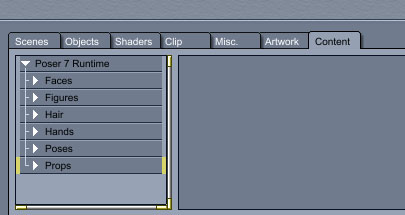Я представляю вам перевод очередной статьи от мастера ShibaShake, в которой он делится секретом добавления контента Poser и DAZ Studio в Carrara! Итак, начнем.
Недавно я купил Carrara 8 и столкнулся с проблемой: нужно было искать новую инструкцию по добавлению среды выполнения в программу. Здесь я описал два простых шага, как добавить каталоги сред выполнения Poser или Daz Studio в Carrara 7 или 8 версии.
Примечание: каталоги, используемые DAZ Studio и Carrara, основываются на структуре среды выполнения Poser.
Каталог выполнения содержит следующие папки -
Геометрия (Geometries)
Библиотеки (Libraries)
Текстуры (Textures)
Кроме того, папка библиотеки может содержать следующие подпапки:
Персонаж (Character)
Лицо (Face)
Волосы (Hair)
Руки (Hands)
Позы (Poses)
Реквизит (Props)
А) Нажмите «Добавить среду выполнения» (Add Runtime)
Убедитесь, что вы находитесь в Ассамблее (значок руки справа вверху). Перейдите на вкладку «Контент» (Content) внизу экрана. Нажмите на меню «Файл»/ «Папка» (File/Folder) в правом нижнем углу экрана. Это открывает список пунктов меню, один из которых? «Добавить среду выполнения» (Add Runtime). Если эта опция выделена серым цветом, то вы находитесь не на вкладке «Контент» (шаг 2).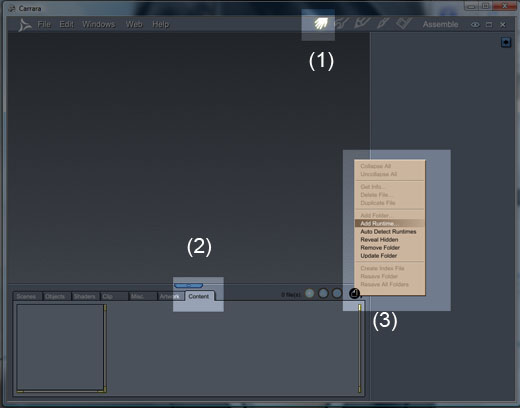
Б) Выберите существующую папку среды исполнения
После того, как вы нажмете «Добавить среду выполнения», вы получите доступ к всплывающему окну с выбором папки. Перейдите к каталогам сред выполнения Poser или Daz Studio. Например, мой каталог среды выполнения Poser расположен здесь: Files/eFrontier/Poser7/Runtime
Выберите необходимую папку и нажмите OK.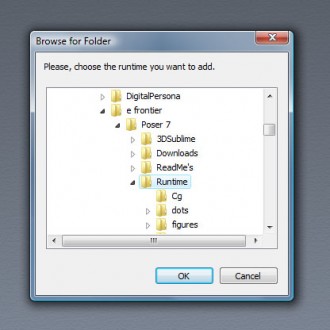
Дело сделано!
Теперь у вас есть легкий доступ ко всем 3D-заготовкам. Вы можете добавить несколько сред выполнения, повторяя эти действия. Удачи!